编辑:系统城
2015-03-10 16:30:32
来源于:系统城
1. 扫描二维码随时看资讯
2. 请使用手机浏览器访问:
http://wap.xtcheng.cc/xtjc/1564.html
手机查看
BitLocker是Windows系统内置的加密功能,Win7系统中也集成了这项功能,但很多用户不知道怎么来使用它,下面我们就来详细的介绍下Win7 BitLocker加密的作用及如何利用BitLocker驱动加密器对磁盘分区进行加密。
Windows BitLocker驱动器加密作用:
Windows BitLocker驱动器加密通过加密Windows操作系统卷上存储的所有数据可以更好地保护计算机中的数据。BitLocker使用TPM帮助保护Windows操作系统和用户数据,并帮助确保计算机即使在无人参与、丢失或被盗的情况下也不会被篡改。 BitLocker还可以在没有TPM的情况下使用。若要在计算机上使用BitLocker而不使用TPM,则必须通过使用组策略更改BitLocker安装向导的默认行为,或通过使用脚本配置BitLocker。使用BitLocker而不使用TPM时,所需加密密钥存储在USB闪存驱动器中,必须提供该驱动器才能解锁存储在卷上的数据。
Win7 BitLocker驱动加密器对磁盘分区进行加密:

第一步:按windows按键打开经典菜单选择打开【控制面板】。
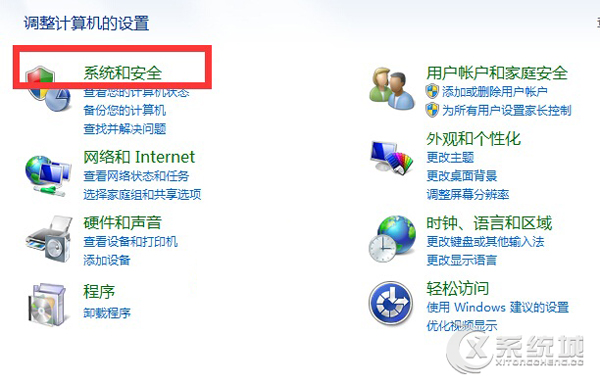
第二步:选择打开【系统和安全】

第三步:打开【Bitlocker 驱动加密器】
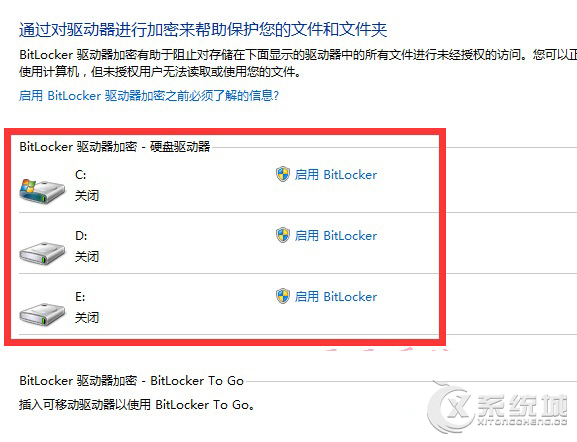
第四步:选择你要加密的分区,然后点击你要加密分区后面的【启动Bitlocker 】按钮
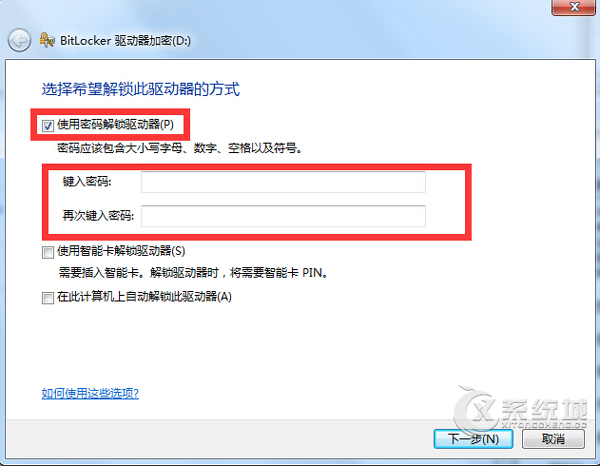
第五步:打开之后在“使用密码解锁启动器”前面打勾,然后输入密码,您就成功为您所选择的分区设置了密码加密!
Win7 Bitlocker的功能不只是这样,想要了解更多Win7 Bitlocker的使用教程可以关照系统城实时发布的教程。

微软推出的Windows系统基本是要收费的,用户需要通过激活才能正常使用。Win8系统下,有用户查看了计算机属性,提示你的windows许可证即将过期,你需要从电脑设置中激活windows。

我们可以手动操作让软件可以开机自启动,只要找到启动项文件夹将快捷方式复制进去便可以了。阅读下文了解Win10系统设置某软件为开机启动的方法。

酷狗音乐音乐拥有海量的音乐资源,受到了很多网友的喜欢。当然,一些朋友在使用酷狗音乐的时候,也是会碰到各种各样的问题。当碰到解决不了问题的时候,我们可以联系酷狗音乐

Win10怎么合并磁盘分区?在首次安装系统时我们需要对硬盘进行分区,但是在系统正常使用时也是可以对硬盘进行合并等操作的,下面就教大家Win10怎么合并磁盘分区。